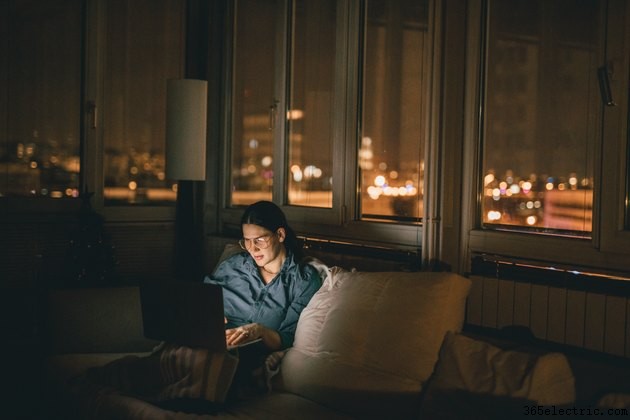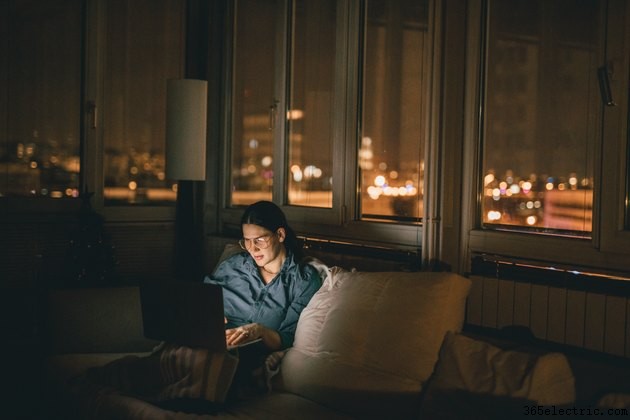
Se o seu laptop Lenovo estiver executando o Windows, você poderá reiniciá-lo usando o menu Iniciar do Windows ou mantendo pressionado o botão liga/desliga. Se houver um botão de reinicialização da Lenovo no seu computador, você também poderá usá-lo. Esteja ciente de que, se você forçar a reinicialização do computador, poderá perder dados.
Reinicie um laptop Lenovo
Se o seu computador estiver funcionando corretamente e você quiser reiniciá-lo por algum motivo, você pode fazer isso através do menu Iniciar do Windows. Clique no menu “Iniciar” seguido pelo botão “Energia” ou “Opções de energia”. Você tem a opção de "Desligar" ou "Reiniciar" o computador. Se você deseja reiniciar o computador a partir do software, clique em “Reiniciar”.
Se você preferir deixar o computador ocioso um pouco antes de reiniciar, o que pode ser útil para solucionar problemas como superaquecimento, clique em "Desligar". O computador desliga e permanece desligado até você pressionar o botão liga/desliga.
Se não estiver funcionando
Se o seu computador parar de funcionar e você não conseguir responder normalmente aos comandos, você pode ser forçado a reiniciá-lo mais abruptamente. No Windows, uma opção é manter pressionadas as teclas “Control” e “Alt” no teclado e tocar em “Excluir”. Diferentes versões do Windows oferecem menus ligeiramente diferentes, mas geralmente você tem a opção de interromper qualquer programa com defeito na máquina ou desligá-lo ou reiniciá-lo. Você pode perder dados se desligar ou reiniciar o computador ou interromper um aplicativo que não responde, mas às vezes é a única maneira de colocar o computador de volta nos trilhos.
Se esse método falhar, tente redefinir o laptop Lenovo mantendo pressionado o botão liga / desliga até que o computador seja desligado e, em seguida, ligue-o novamente.
Alguns computadores Lenovo têm um botão de reinicialização físico que reinicializa o computador. Em alguns casos, este é um botão embutido que você pressiona com um clipe de papel ou algo semelhante. Procure-o na parte inferior do laptop ou entre em contato com a Lenovo com perguntas sobre como encontrar o botão.
Se várias pessoas usarem seu computador, como por meio da Área de Trabalho Remota do Windows, convém consultá-las antes de redefini-lo abruptamente.
Opções de redefinição de fábrica da Lenovo
Muitas vezes, você pode restaurar um laptop para as configurações e o software que ele tinha quando saiu da fábrica. Isso pode ser útil se o computador estiver com defeito.
Faça backup de todos os arquivos que puder antes de uma redefinição de fábrica para não perder dados. Se precisar de ajuda com isso, consulte a linha de suporte técnico do fabricante ou vá a uma loja de informática para obter ajuda com o backup de dados do disco rígido.
Depois que você estiver satisfeito com os dados que você pode recuperar, inicie o computador enquanto mantém pressionada a tecla "F8" no teclado para carregar o menu "Opções avançadas de inicialização". Selecione "Reparar seu computador" e procure a opção para realizar uma redefinição de fábrica.
Consulte qualquer documentação que você tenha da Lenovo para ver o que será instalado após uma redefinição de fábrica se você não tiver certeza.